![]()
前回は、パスジョイントと回転ジョイントを使用したウォークスルーのアニメーションを行いました。
今回はウォークスルーの手順をもう少し簡略化するためShade3D ver.16で追加されたウォークスルーアシスタントについて説明します。
動きのストーリーとしては、
建物の周りをぐるっと一周して建物内に入る、までのカメラの動きを与えることにしました。

ウォークスルーアシスタント
ウォークスルーアシスタントは、カメラの「視点」「注視点」の軌跡を「開いた線形状」で与えることで、
この情報を元にしてカメラモーションを生成する補助機能です。
カメラが等速で移動する場合に便利です。
「視点」「注視点」の軌跡を「開いた線形状」で与える
「開いた線形状」で「視点」「注視点」の2つ分の軌跡を作成します。
水色のラインを「視点」、緑色のラインを「注視点」としました。
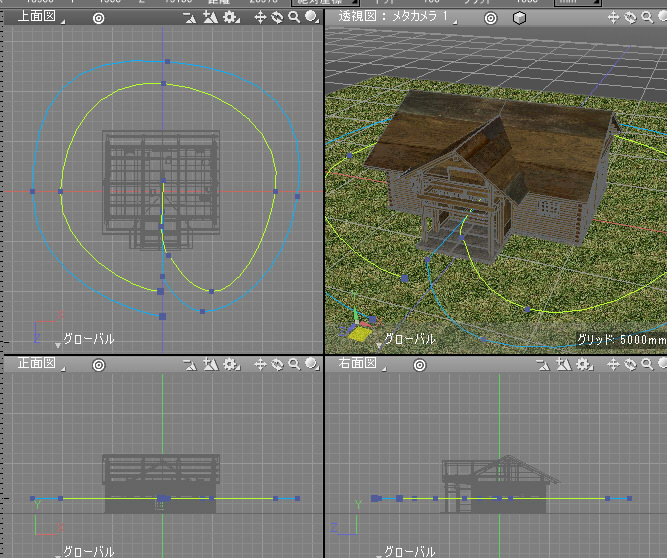
マーカー色を変更して分かりやすくしています。
このとき、「視点」「注視点」の2つの「開いた線形状」のポイント数が異なっていても問題ありません。
ウォークスルーアシスタントでは、
「視点」「注視点」の線形状の全体の距離からの比率で間を補間しています。
今回はウォークスルーの最後に建物に入るカメラの動きを行うため、
視点の終点位置に比べて注視点の終点位置は-Z方向に少しだけ離れた位置になります。
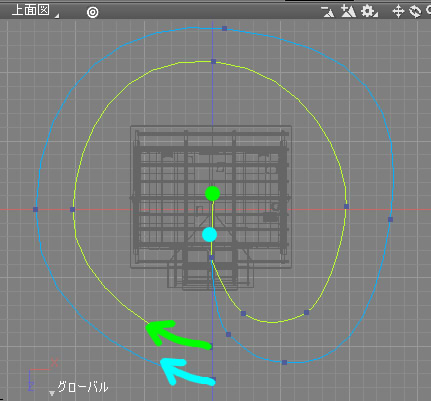
上画像の水色の円が視点の終点位置、緑色の円が注視点の終点位置です。
ウォークスルーアシスタントでカメラを作成
メインメニューの「表示」-「ウォークスルーアシスタント」を選択します。
ブラウザで「視点」の軌跡となる「開いた線形状」(水色)を選択し、ウォークスルーアシスタントウィンドウの「カメラ位置」の「選択形状を指定」ボタンを押します。
ブラウザで「注視点」の軌跡となる「開いた線形状」(緑色)を選択し、ウォークスルーアシスタントウィンドウの「注視点」の「選択形状を指定」ボタンを押します。
ウォークスルーアシスタントウィンドウの「ウォークスルーパスを作成」ボタンを押します。
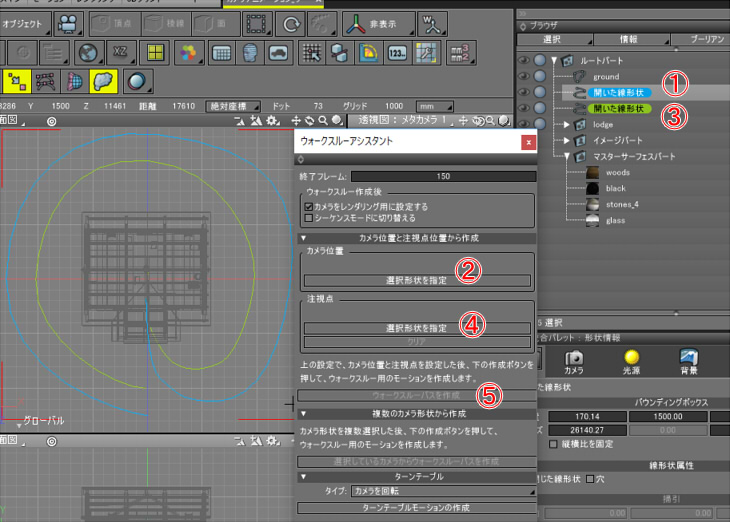
「[Walkthrough Assistant]」のカスタムジョイントが新たに配置されました。
これで、ウォークスルーアシスタントウィンドウの「終了フレーム」で指定した長さでカメラのモーションに必要なパスが生成されます。
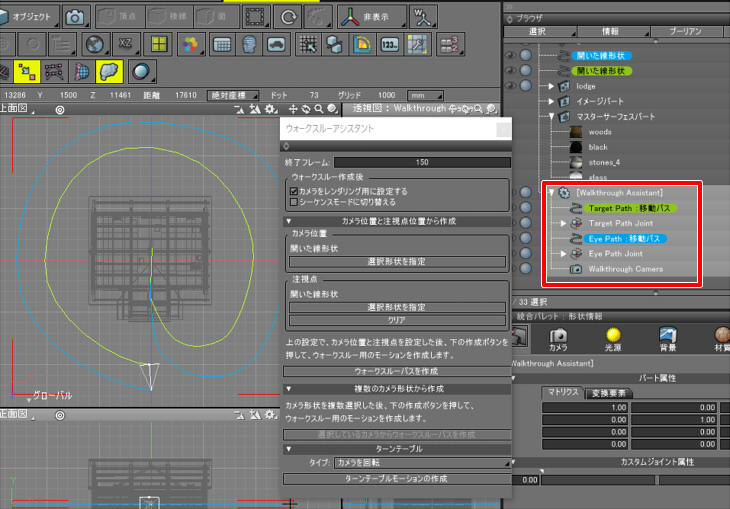
モーション再生すると、以下のようになりました。
特にキーフレーム登録しなくても、等速のウォークスルーが実現できました。
ウォークスルーアシスタントで自動生成している要素
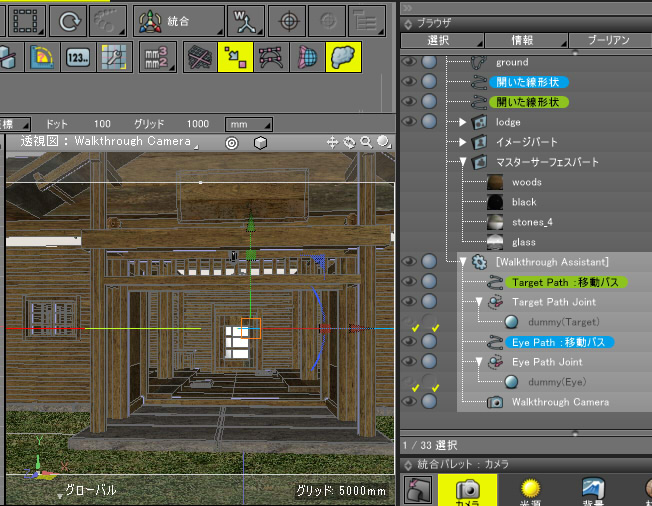
ウォークスルーアシスタントでは、視点と注視点に対応する2つのパスジョイントを生成し、
その中にダミーの球が配置されています。
オブジェクトカメラは、そのダミーの球と常に連動することにより、ウォークスルーを実現しています。

ナレッジベースの「カメラが指定の形状を常に見ながら移動させるアニメーションをしたい」も参考になりそうです。
以上で、カメラのアニメーションについては完了です。
まだアニメーション要素はありますが(ボールジョイントやボーン/スキンなど)、
これらについては「キャラクタを作る」が進んだのちに説明していく予定です。